
1つのアカウントのAmazonプライムビデオを家族間で共有するには、複数のアカウントを作成して、複数のデバイスから視聴することになります。そこで一番気になるのが、同時視聴は何台までできるのかということ。
同時視聴は何台まで?
公式ヘルプによると、1つのAmazonアカウントから最大3台までの同時視聴ができるとありました。(イベントについては最大2台まで)
3台まで同時視聴ができるのなら十分ですね。
Amazonプライムビデオの同時視聴
- 3台まで
Netflixのストリーミング同時視聴
- ベーシックプラン:1台まで
- スタンダードプラン:2台まで
- プレミアムプラン:4台まで
Netflixと比べても、お得感があります。
家族それぞれで複数のプロフィールを作る
家族間でAmazonプライムビデオを共有する場合、個人個人でプロフィールを作成すれば、マイリストの作品や再生状態がシッチャカメッチャカになるのを防ぐことができます。もちろん、子供用にペアレンタルコントロールを設定できるキッズアカウントも作成できます。
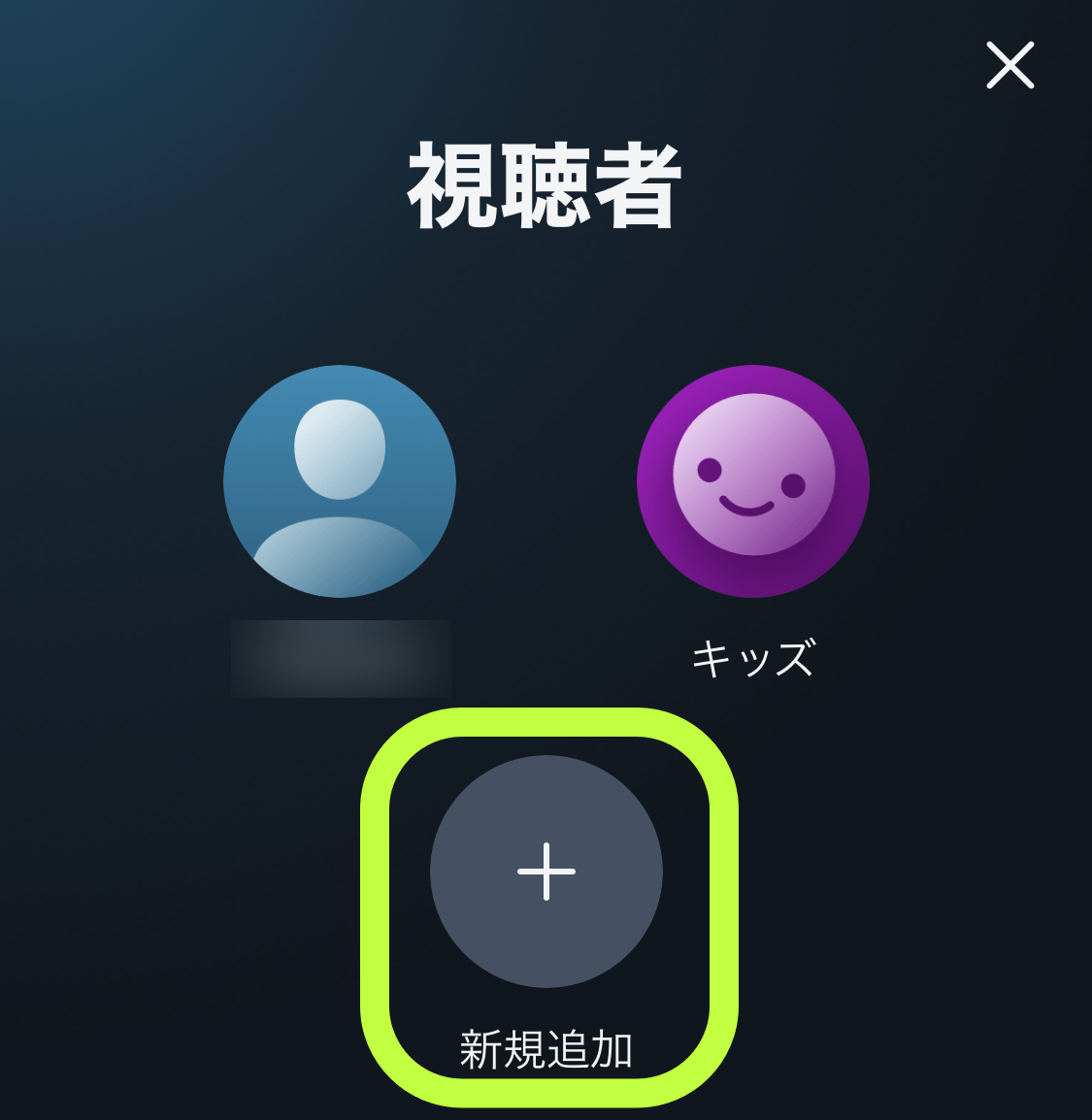
プロフィールの切り替え画面から新規追加。

キッズ向けプロフィールは、子供向けのビデオのみを表示をONにします。
アイコンがキッズっぽく変わりました。
キッズ向けプロフィールでは、幼児向けの動画コンテンツしか表示されなくなります。
プロフィールのセキュリティ設定
Amazonプライムビデオには、Netflixのようにプロフィールのパスコードロック機能は無いので、誰でもプロフィールにアクセスすることができます。・・・ということは、キッズアカウントから大人用のアカウントに移動することもできるということ。
これを防ぐためには、試聴機能制限を行います。
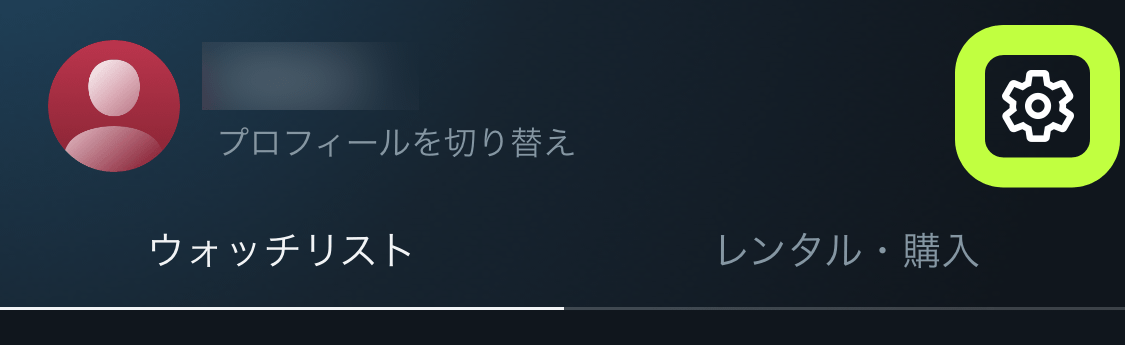
プロフィールの歯車アイコンをタップ。
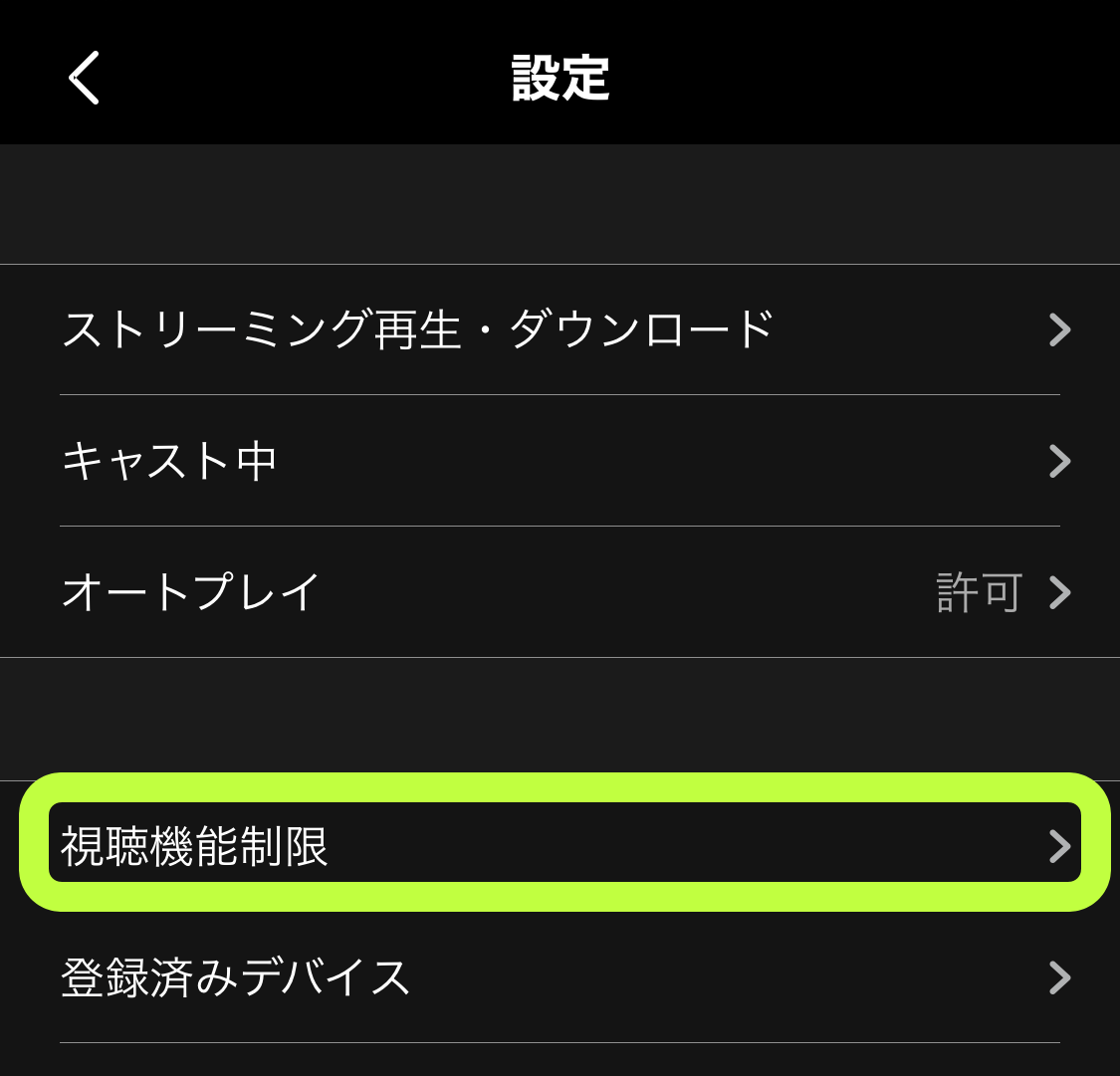
試聴機能制限に進みます。
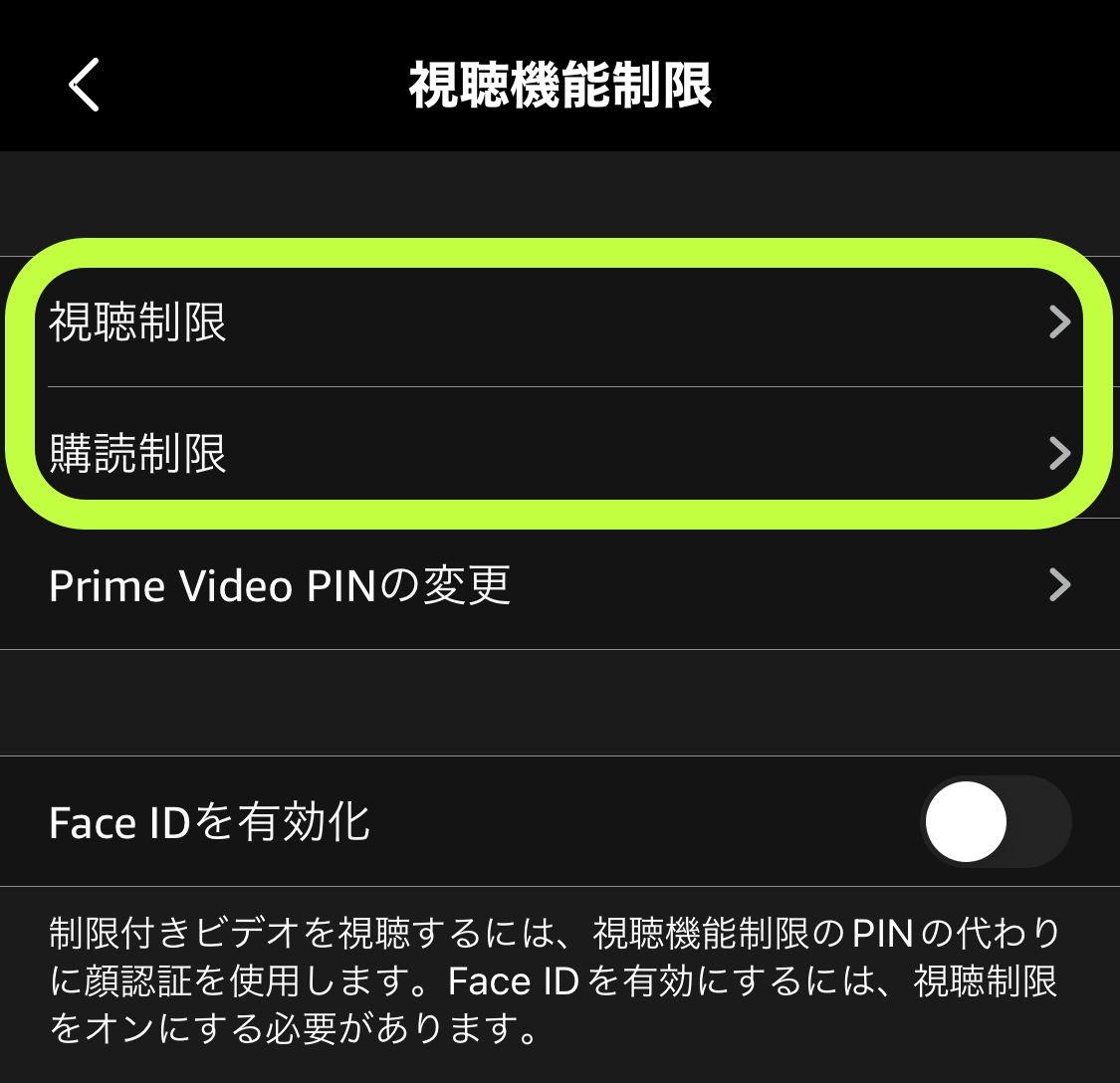
ここでは、視聴制限と購読制限、PINの変更などが設定できます。
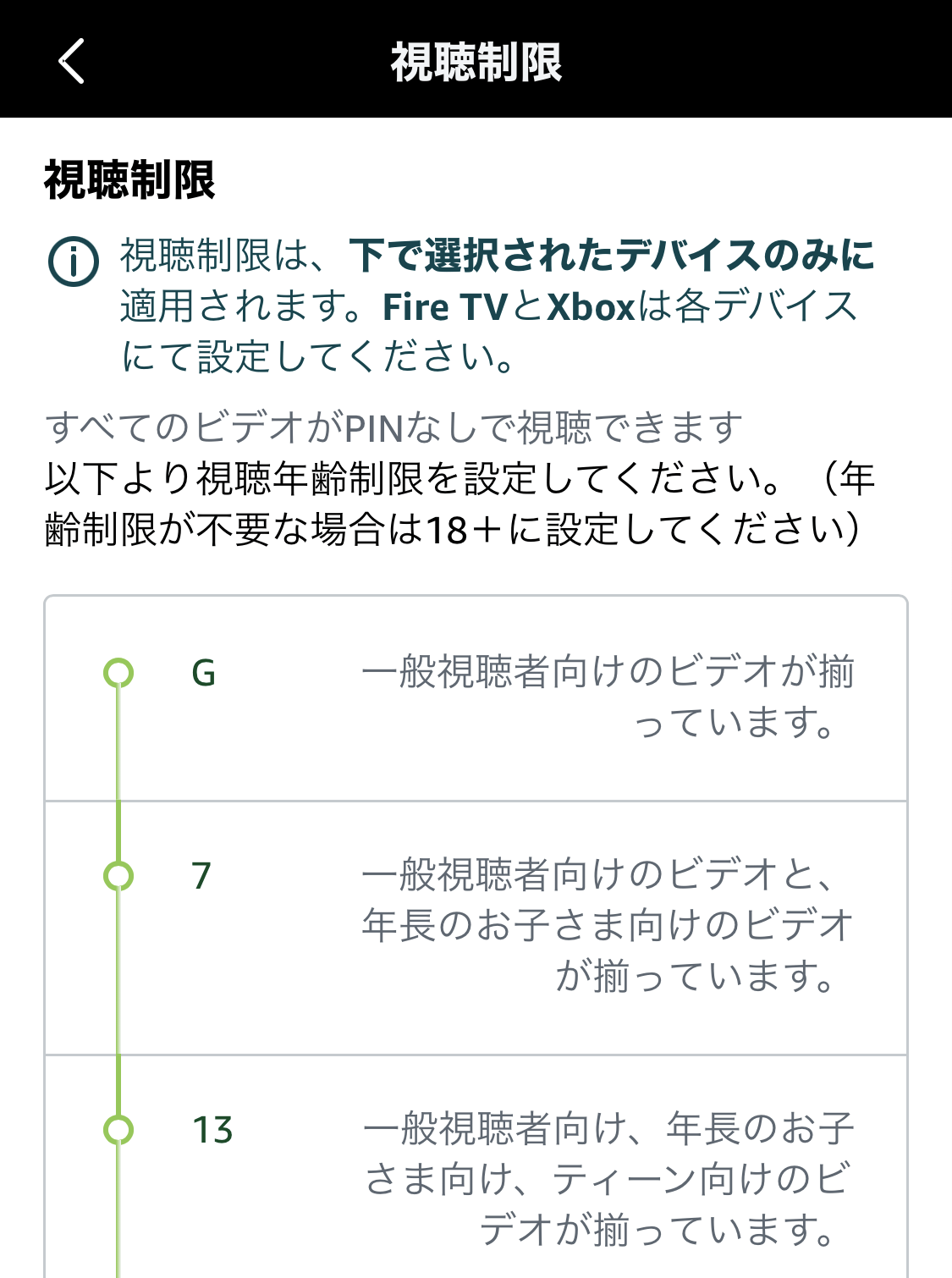
視聴制限は、子供の年齢に合わせてコンテンツのフィルタリング設定ができます。
さらに下にスクロールすると、視聴制限を適用するデバイスにチェックを入れる項目があるので、ここも設定しましょう。
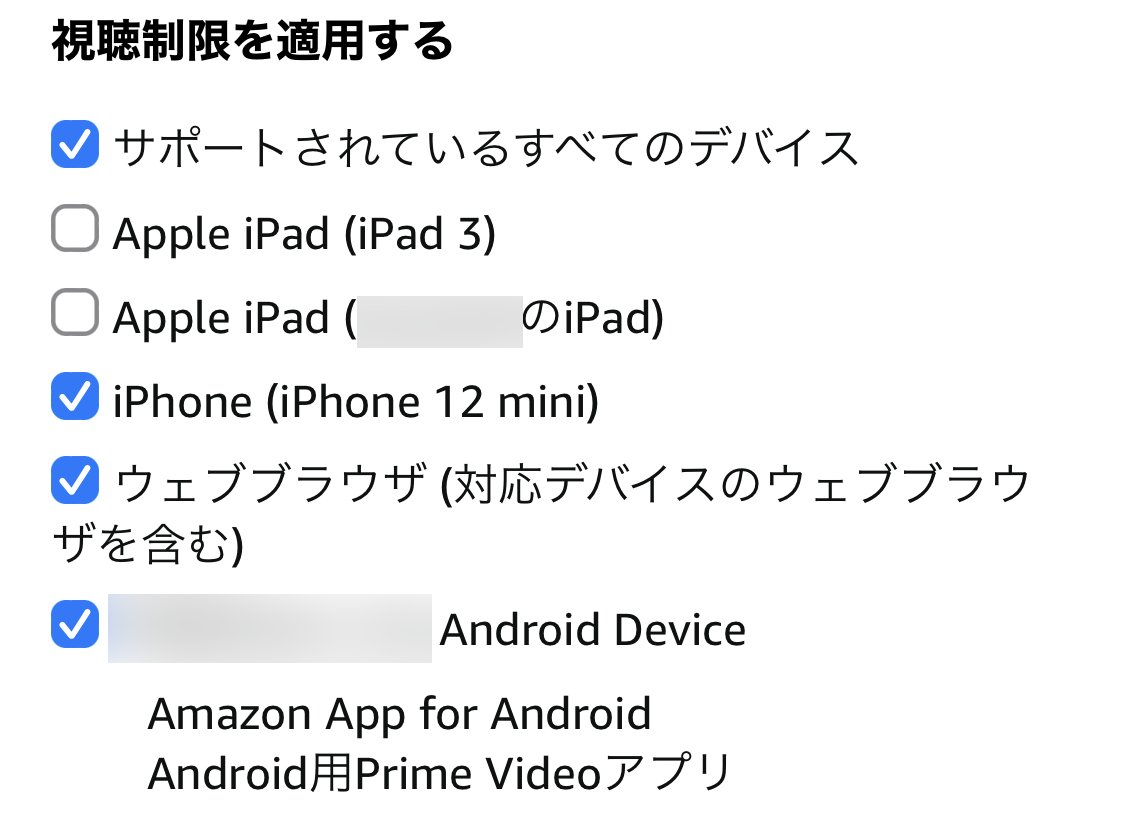
視聴制限を適用したいデバイスにはチェックを入れます。
- チェックを入れたデバイス:視聴制限あり
- チェックを外したデバイス:視聴制限なし
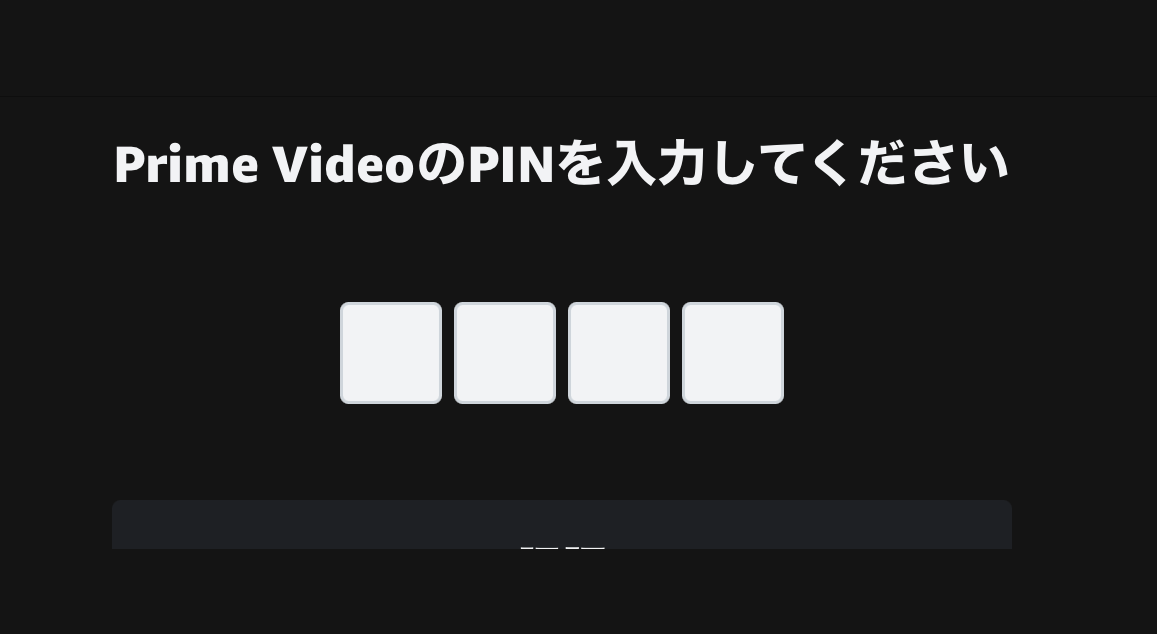
チェックが入っているデバイスからコンテンツを再生しようとすると、PINコードの入力が求められます。PINコードを入力しないと動画再生はできません。
ここを上手く設定すれば、子供が大人のプロフィールからコンテンツを再生するのを防ぐことができます。ただ、マイリストは表示されてしまうのでサムネイルや作品情報は閲覧可能になり、完全にブロックできるわけではありません。そのため、子供を含む家族間で1つのアカウントのAmazonプライムビデオを共有する場合は、大人向けのプロフィールの年齢制限も全年齢向けにしておくべきでしょう。
設定を変更するにはPINコードが必要になるので、管理者以外が変更することはできません。
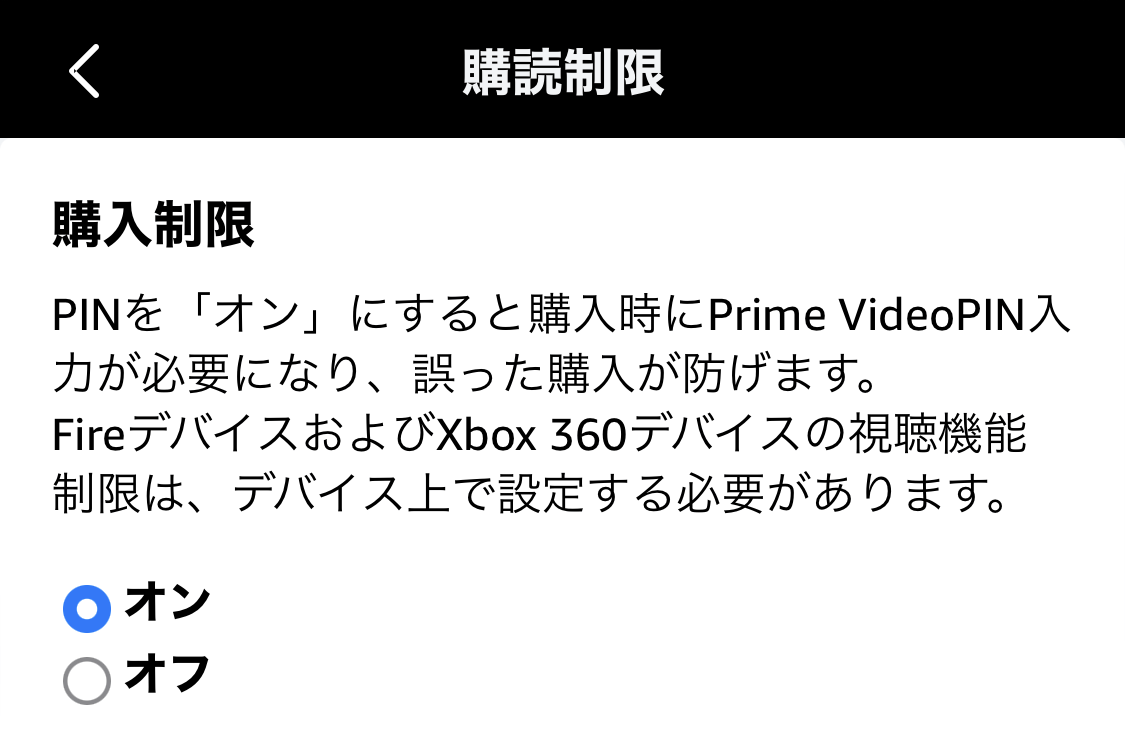
購入制限は、有料コンテンツを勝手に購入しないようにする設定。
こちらもONにしておきます。
まとめ
- 1つのアカウントで最大3台まで同時視聴ができる
- 視聴制限や購入制限の設定は、プロフィール毎に行う
- Fire TV Stickはデバイスから直接設定しないといけない
- 管理者がPINコードで管理する
リーズナブルなAmazonプライムビデオ。上手く使えば、家族間でも1つのアカウントを平和的に共有できるので、ぜひ試してみてください。